Yuav Paub
- Tig koj lub TV thiab MacBook Cua. Txuas ib kawg ntawm HDMI cable rau hauv TV thiab lwm qhov rau hauv MacAir qhov chaw nres nkoj video.
- Tom qab ntawd, qhib lub TV, hloov mus rau qhov tseeb HDMI cov tswv yim, thiab tig rau MacBook Air.
- Lossis, siv Apple TV lossis Chromecast los pov cov ntaub ntawv lossis tsom iav koj lub desktop.
Kab lus no piav qhia ntau txoj hauv kev los txuas MacBook Cua rau lub TV kom nkag mus hauv lub vev xaib ntawm lub vijtsam loj, qhia cov lus nthuav tawm lossis duab, lossis tsim qhov chaw ua haujlwm loj dua. Cov lus qhia npog txhua MacBook Cua iteration nrog Mini DisplayPort, Thunderbolt chaw nres nkoj, lossis USB-C Thunderbolt 3 chaw nres nkoj.
Yuav ua li cas txuas lub MacBook Cua rau lub TV Siv HDMI
Rau qhov kev ua qauv qhia no, peb yuav txuas lub MacBook Cua siv Mini DisplayPort-rau-HDMI adapter, txuas rau TV lub HDMI chaw nres nkoj. Ua raws li cov kauj ruam tib yam siv cov adapters tsim nyog thiab cables rau koj teeb. (Saib hauv qab no kom paub txog kev nrhiav cov adapters thiab cables zoo.)
- Nco ntsoov tias koj lub TV thiab MacBook Air ob leeg raug kaw.
- Plug koj lub HDMI cable rau hauv ib qho chaw nres nkoj HDMI ntawm koj lub TV.
-
Txuas lwm qhov kawg ntawm HDMI cable rau Mini DisplayPort-rau-HDMI adapter.

Image -
Txuas koj Mini DisplayPort-rau-HDMI adapter rau koj MacBook Cua ntawm Lightning chaw nres nkoj.

Image - Tig koj lub TV thiab hloov nws mus rau qhov raug HDMI input.
-
Tig rau koj MacBook Cua thiab nkag mus li qub. Koj yuav tsum pom koj cov duab tsom iav hauv TV tam sim ntawd.
Yog tias koj tsis pom koj MacBook Cua tsom rau koj lub TV, kho koj lub laptop cov zaub teeb tsa. Xaiv lub Apple icon nyob rau sab laug sab laug ntawm koj MacBook Air zaub, ces nyem System Preferences > Displays Koj yuav tsum pom koj lub TV ua ib qho kev sib txuas nrog cov kev xaiv ntawm kev tsom iav lossis teeb tsa nws ua lub vijtsam thib ob.
Txuas lub MacBook Cua rau TV Siv Apple TV
Ib Apple TV yog qhov zoo heev rau kev tshaj tawm cov ntsiab lus ncaj qha rau koj lub TV lossis cov ntsiab lus los ntawm macOS thiab iOS cov khoom. Nws kuj tseem ua haujlwm zoo rau kev tsom iav lossis nthuav koj MacBook Air desktop rau koj lub TV.
- Ua kom koj lub Apple TV thiab MacBook Air yog ob qho tib si rau thiab txuas nrog tib lub Wi-nkaus network.
-
Xaiv AirPlay icon hauv koj lub MacBook Cua tshuab raj.

Image -
Ib daim ntawv qhia zaub mov yuav qhib. Xaiv lub npe ntawm koj lub Apple TV.

Image -
Peb txoj kev xaiv ntxiv yuav tshwm nyob rau hauv AirPlay ntawv qhia:
- Daim iav Built-In Display: phim koj qhov piv thiab kev daws teeb meem rau TV.
- Daim iav TV: rov teeb tsa rau koj lub TV qhov piv thiab kev daws teeb meem.
- Siv As Separate Display: kho koj lub TV ua ib qho khoom ntxiv.

Image -
Txhawm rau txiav koj MacBook Cua ntawm koj lub TV, xaiv lub AirPlay icon ntawm koj MacBook Cua, thiab tom qab ntawd nyem Turn AirPlay Off.
Xwb, nias Menu ntawm Apple TV tej thaj chaw deb kom kaw qhov kev sib txuas.
Yuav ua li cas txuas lub MacBook Cua rau lub TV Siv Chromecast
Google's Chromecast yog ntau yam TV dongle uas tso cai rau koj tso video, suab, thiab ntau dua los ntawm smartphones, ntsiav tshuaj, thiab laptops.
Thaum lub MacBook Cua thiab Chromecast txuas nrog, koj tuaj yeem tso tawm ntawm Mac mus rau TV, pov cov ntaub ntawv ntawm koj MacBook Cua rau koj lub TV, lossis tsom iav koj lub desktop rau koj lub TV.
Kev sib qhia suab tsis tau txais kev txhawb nqa thaum siv Chromecast los pov lub tab lossis tsom iav koj lub desktop ntawm TV. Koj tuaj yeem ua si suab nkaus xwb thaum siv Cast file feature los qhia cov yeeb yaj kiab lossis cov ntaub ntawv suab.
Yuav ua li cas Cam khwb cia Chrome Tab Los ntawm MacBook Cua rau TV
Siv koj Chromecast nrog rau Chrome browser los tso tabs ntawm lub vijtsam loj.
- Tig koj lub TV thiab xyuas kom tseeb tias nws tau teeb tsa los tso saib koj Chromecast.
- Fais fab ntawm koj MacBook Cua thiab xyuas kom meej tias nws txuas nrog tib lub Wi-Fi network li koj Chromecast.
-
Hauv Chrome, xaiv lub Chromecast icon nyob rau sab xis ntawm cov zaub.

Image -
Ib daim ntawv teev cov khoom siv Chromecast muaj yuav qhib. Xaiv lub Sources cov ntawv qhia rub tawm, thiab tom qab ntawd xaiv Cast tab.

Image -
Tom ntej, xaiv lub TV uas koj xav muab tso rau.

Image -
Ib zaug txuas, koj yuav pom lub voj voog xiav nyob ib puag ncig ib puag ncig.
Txhawm rau qhia lwm lub tab rau koj lub TV, koj yuav tsum xub tso tseg lub tab tam sim no. Ua li no, xaiv lub Chromecast icon dua, ces xaiv lub voj voog xiav thiab square. Thaum koj tau txiav lawm, mus rau lub tab tshiab koj xav qhia thiab rov ua cov kauj ruam 5 thiab 6.
- Txhawm rau txiav tawm ntawm koj lub TV, xaiv Chromecast tab hauv Chrome thiab xaiv lub voj voog xiav thiab square, lossis tsuas yog kaw qhov browser tab.
Yuav ua li cas tsom iav lub MacBook Cua Desktop rau TV
Koj tuaj yeem siv Chromecast xa tag nrho koj lub vijtsam mus rau TV. Nov yog li cas.
- Tig koj lub TV thiab xyuas kom tseeb tias nws tau teeb tsa los tso saib koj Chromecast.
- Power ntawm koj MacBook Cua thiab xyuas kom tseeb tias nws txuas nrog tib lub Wi-Fi network li koj Chromecast.
- Qhib Chrome ntawm koj MacBook Air.
-
Hauv Chrome, xaiv lub Chromecast icon nyob rau sab xis ntawm cov zaub.

Image -
Xaiv Sources, thiab tom qab ntawd xaiv Cast desktop.

Image -
Xaiv lub TV koj xav tso rau.

Image -
Ib popup yuav tshwm sim ntawm koj MacBook Cua. Xaiv Share kom paub meej.

Image - Txhawm rau txiav koj lub TV, nyem lub Chromecast tab hauv Chrome, thiab tom qab ntawd nyem lub voj voog xiav thiab square ntawm koj lub TV txuas.
Cast a File From a MacBook Air to a TV
Koj tsis tas yuav muab koj lub vijtsam tag nrho. Koj tuaj yeem pov cov ntaub ntawv ib leeg los ntawm koj MacBook Cua. Ntawm no yog yuav ua li cas.
- Tig koj lub TV thiab xyuas kom tseeb tias nws tau teeb tsa los tso saib koj Chromecast.
- Power ntawm koj MacBook Cua thiab xyuas kom tseeb tias nws txuas nrog tib lub Wi-Fi network li koj Chromecast.
- Qhib Chrome ntawm koj MacBook Air.
-
Hauv Chrome, xaiv lub Chromecast icon nyob rau sab xis ntawm cov zaub.

Image -
Qhov no yuav qhib cov npe ntawm Chromecast cov khoom siv nrog Cov chaw tab nyob hauv qab. Xaiv Sources, ces xaiv Cast file.

Image -
Xaiv lub TV koj xav tso rau.

Image - Tus xaiv cov ntaub ntawv yuav qhib. Xaiv cov vis dis aus lossis cov ntaub ntawv audio uas koj xav muab pov rau hauv koj lub TV.
-
Chromecast yuav tshaj tawm cov ntaub ntawv rau koj lub TV. Suab kuj tseem yuav ua si ncaj qha los ntawm TV. Koj tseem tuaj yeem tswj kev ua si ntawm koj MacBook Air.
Yog tias koj ua yeeb yaj kiab, koj tuaj yeem pom cov ntawv ceeb toom nug yog tias koj xav khiav cov ntsiab lus hauv TV nkaus xwb. Ua qhov no yuav txhim kho kev ua si zoo.

Image - Txhawm rau txiav koj lub TV, xaiv lub Chromecast tab hauv Chrome, thiab tom qab ntawd xaiv lub voj voog xiav thiab square ntawm koj lub TV txuas.
Thaum siv lub Cast file feature, kev txhawb nqa video txwv rau MP4 lossis WebM hom. Suab yog txwv rau WAV lossis MP3.
About Ports and Cables
Txhawm rau ua tiav ib qho ntawm cov txheej txheem no, koj yuav tsum txiav txim siab seb hom chaw nres nkoj twg koj muaj ntawm koj lub TV thiab MacBook Cua. Yog tias koj tsis paub meej, ntawm no yog phau ntawv qhia ceev.
TV Ports
Ntau tus qauv hauv TV video tawm tswv yim muaj nyob, tab sis VGA (lossis RGB) thiab HDMI feem ntau.
HDMI txhawb nqa cov kev daws teeb meem siab dua thiab muaj kev hloov pauv sai, ua kom nws zoo dua rau kev txuas koj MacBook Cua rau TV. Txawm li cas los xij, yog tias koj lub TV tsuas muaj qhov chaw nres nkoj VGA, lossis nws tsuas yog cov tswv yim muaj, koj tseem tuaj yeem siv nws los txuas koj MacBook Cua.
MacBook Air Video Ports
Lub MacBook Cua tau dhau los ntawm ntau qhov kev hloov pauv nrog ntau qhov chaw nres nkoj video. Koj MacBook Cua yuav tsum muaj ib qho hauv qab no los txuas rau TV:
- A Mini DisplayPort.
- A Thunderbolt chaw nres nkoj.
- A USB-C Thunderbolt 3 chaw nres nkoj.
Txhawm rau pom koj lub khoos phis tawj muaj dab tsi, xaiv About This Mac hauv qab Apple icon nyob rau sab saum toj sab laug ntawm koj lub desktop. Nyem rau Kev txhawb nqa tab, thiab tom qab ntawd xaiv Specifications txhawm rau qhib nplooj ntawv browser nrog cov ncauj lus ntxaws ntxaws rau koj lub cuab yeej. Scroll cia rau Graphics thiab Video Support kom pom cov ntsiab lus ntawm koj qhov chaw nres nkoj thiab ntau yam thev naus laus zis uas nws txhawb.
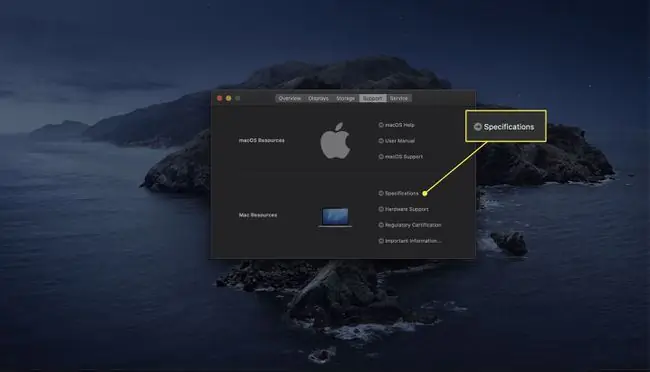
Early MacBook Airs nrog tsuas yog Micro-DVI chaw nres nkoj yuav tsis ua haujlwm nrog cov txheej txheem no.
Yuav ua li cas cables koj xav tau?
Thaum koj tau tsim cov chaw nres nkoj uas koj muaj ntawm koj lub TV thiab MacBook Cua, koj yuav xav tau cov adapters thiab cables kom raug. Kos lub rooj hauv qab no kom pom tias koj xav tau dab tsi.
| MacBook Air Port | TV Port | Adapters thiab Cables |
|---|---|---|
| Mini DisplayPort / Thunderbolt | HDMI | Mini DisplayPort rau HDMI adapter, HDMI txiv neej-rau-txiv neej cable |
| Mini DisplayPort / Thunderbolt | VGA | Mini DisplayPort rau VGA adapter, VGA txiv neej-rau-txiv neej cable |
| USB-C Thunderbolt | HDMI | USB-C rau HDMI cable |
| USB-C Thunderbolt | VGA | USB-C rau VGA adapter, VGA txiv neej-rau-txiv neej cable |






